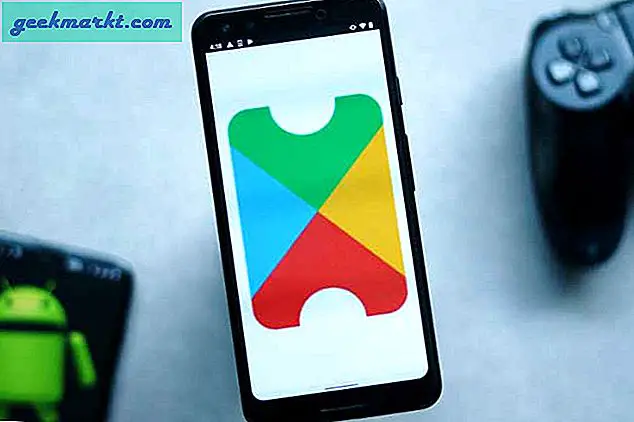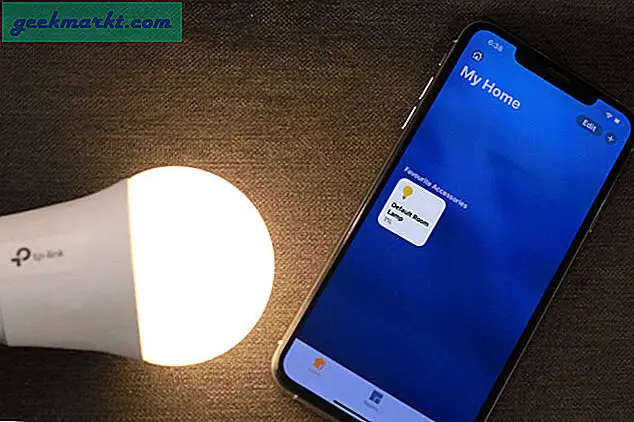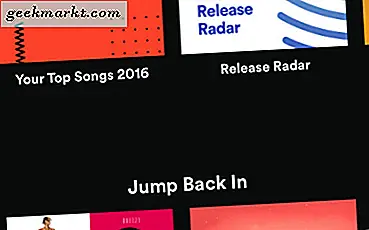Det er ingen tvil i våre tanker at alder av snorskjæring er offisielt på oss. Med den raske fremgangen av teknologi og internetthastigheter som øker i gjennomsnitt rundt om i landet, er det mulig å dumpe kabel- eller satellittleverandøren i stedet for enten fullstendig internettforbruk eller en kombinasjon av Internett-tilkobling og bruk av en antenne for å se på din lokale nyheter og generell underholdning i luften, gratis i HD. Å velge å forlate kabelleverandøren har aldri vært så enkelt som det er akkurat nå. For samme pris som kabelregningen, kan du hente Netflix, Hulu, HBO Now og Amazon Prime for å bygge et nettverk av favorittfilmene dine, originale fjernsynsprogrammer og annet elektronisk og eksklusivt innhold for å streame gratis og dermed omgå behovet for lokal tilgang helt.
Likevel er det noen få ting à la carte TV-programmering ikke kan erstatte, og kanskje ingen av dem er viktigere enn live-tv-hendelser. Mens du kan hente med The Good Place eller Grey's Anatomy på Hulu etter at det er luftet neste dag, er det årlige eller ukentlige arrangementer du bare kan ta med live-tv. Enten du leter etter å se Superbowl, Oscarene, Emmys, eller bare se favorittspillet ditt når du spiller hver uke, kan du finne deg selv å savne kabelabonnementet ditt. Men på $ 60 eller mer per måned kan det være for dyrt å logge på tjenesten for å rettsliggjøre innholdet du mottar i retur. Netflix, Hulu og Amazon kan ta vare på mye av underholdningen din, men når det kommer til å se viser live, er det vanskelig å finne en solid midtvei. Og mens antenner er rimelig å kjøpe og gir gratis tilgang til gratis, bor alle ikke nær til en by for å motta et sterkt signal - og det er ikke å si noe om værforhold som ikke kan stoppe tjenesten din død i dens spor.
Så hva er en snorskytter å gjøre når kostnadene for kabel-TV er for høy og smerten ved å bruke en antenne er for stor? Heldigvis kan en av våre favoritt media streaming plattformer være i stand til å hjelpe. Kodi, for den ukjente, er et gratis, åpen kildeprogram som lar deg legge til alle slags kilder og lagre på enheten din, noe som gjør det enkelt å streame dine favoritt TV-programmer og filmer fra både ditt lokale nettverk og fra hele nettet . Kodi er et ekstremt kraftig program, så det bør ikke være overraskende at vi også kan bruke den til å streame live-tv fra en rekke leverandører til din datamaskin, Chromecast, Amazon Fire Stick, Apple TV eller nesten alle andre programmer som er designet for å Kjør programmer og programmer og stream innhold fra nettet. Å sette opp Kodi for å streame fjernsyn tar noen skritt, og du har noen muligheter for å velge hvilken leverandør for live-TV du ønsker å følge. La oss begynne med denne veiledningen om Kodi-streaming og hvordan du setter opp din egen live-tv-tjeneste.
Kodi: En Starter Guide
Sjansene er at du har noen kjennskap til Kodi hvis du har kommet og ser etter en veiledning om hvordan du konfigurerer live-tv-streaming med tjenesten. Når det er sagt, hvis du ikke er kjent med Kodi, bør du vite at det er en av internettets favoritt open source media spillere. Originalt lansert over femten år siden som XBMC, fungerer Kodi som både et mediasenter og en hjemmekino PC-klient, slik at du kan streame og laste ned favorittinnholdet ditt fra hele verden. Kodi har et fantastisk, responsivt grensesnitt, en flott tema-motor som er komplett med tonnevis av alternativer, preferanser og utseende valg, og viktigst for våre bruksområder, muligheten til å installere og legge til applikasjoner fra flere eksterne kilder ved hjelp av programvarearkiver.
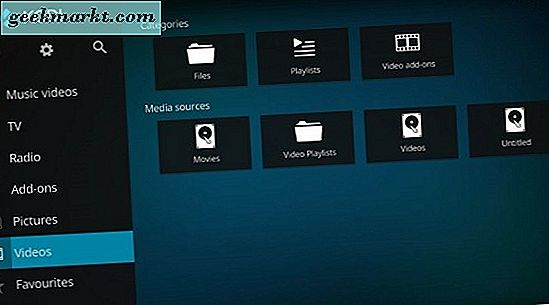
Hvis du fortsatt ikke er sikker på om Kodi er den riktige plattformen for deg, la oss si det slik: Kodi gir deg tilgang til alt ditt favorittinnhold, både gjennom dine betaltjenester som Netflix og på annen måte på en enhet. Du kan få tilgang til videoer, musikk, podcaster og mer, alt direkte fra internett. I mellomtiden gjør Kodi det også enkelt å spille av mediefiler fra lokal lagring og over nettverket ditt, noe som gjør det enkelt å streame innhold trådløst at Amazon ikke godkjenner streaming på boksene sine. Når det er sagt, med vanlige tilleggsprogrammer, inkludert alternativer for Netflix, Spotify og YouTube, kan du ganske enkelt bruke Kodi til å erstatte hele strømmens egen operativsystem på plattformen, i stedet for å bytte til streaming innhold gjennom Kodi.
Vi må selvfølgelig også takle elefanten i rommet: Kodi tillater brukere å streame piratkopiert innhold og TV-strømmer, og mens både Kodi og forfatterne på TechJunkie ikke støtter bruken av en HTPC-plattform for ulovlig innhold, er det en funksjon som millioner av mennesker bruker Kodi til over hele verden. Mens vi skal diskutere flere måter å streame fjernsyn med Kodi, er det både lovlige og ulovlige måter å gjøre det på, og du bør bruke plattformen på egen risiko og betale for strømmer når det er nødvendig.
Streaming Live TV med Kodi
Når du ønsker å begynne å streame live-tv med Kodi, er det noen ting å huske på. Først, de juridiske konsekvensene av det hele. Selv om det finnes lovlige fjernsynsstrømmer på nettet, kan du finne deg selv i lovlig varmtvann, hvis du begynner å starte kabelkanaler eller annet innhold som vanligvis er skjult bak en paywall. Over-the-air-kanaler er i litt av et grått område - lovlig er de gratis for alle å se, takket være tiår gamle avtaler med USAs regjering i bytte for kringkastingslisenser og tilgang til radiofrekvensspekter som Du kan kringkaste signaler over luften. Det har vært noe argument om hvorvidt en streamet versjon av en OTA-kanal online faller inn i en rettferdig, juridisk brukstilstand eller inn i piratkampen, men uansett vil vi først og fremst fokusere på hvordan å streame innhold fra luften fra leverandører som NBC, CBS og ABC. Dette lar deg vanligvis få tilgang til store arrangementer som Superbowl eller Oscars, noe som vanligvis er hva snøfresere ønsker mest fra streaming av tv på nettet. Slik er det gjort.
USTVNow Plus
For de fleste brukere er vårt hovedforslag å laste ned og installere USTV Now, en gratis og lovlig online tv-streamingtjeneste som opprinnelig ble utformet for å hjelpe militært personell å se streaming av innhold på nettet fra USA når det er utenlands. Du trenger ikke å være i en gren av militæret for å bruke programmet, og med tre forskjellige planer (inkludert et gratis alternativ for lokale kanaler), er det mange alternativer for å velge mellom for å koble til Kodi service. For nysgjerrig, her er hvordan programmet fungerer. USTV bruker nå en stasjonstjeneste satt opp i Harrisburg, Pennsylvania, noe som betyr at du ikke vil få tilgang til dine egne lokale kanaler. Hvis du ønsker å få tilgang til byens nyheter, vær og annet regionspesifikt innhold, vil du være uheldig, med mindre du selv bor i Harrisburg, Pennsylvania. Dette innebærer også at sportslinjene på deres kanaler vanligvis vil favorisere Pennsylvania-baserte lag; for eksempel, som vi skriver denne veiledningen, viser Harrisburg, Pennsylvania CBS-tilknyttet et Steelers-spill, slik at alle som er basert i andre deler av landet, ser etter deres spesifikke lag, må vi finne andre metoder (vi har tilfeldigvis en full guide om å se på NFL med Kodi tilgjengelig her). Annet enn denne begrensningen, vil du streame dine favoritt live-hendelser og TV-programmer fra tjenesten så snart USTVNow Plus er installert.
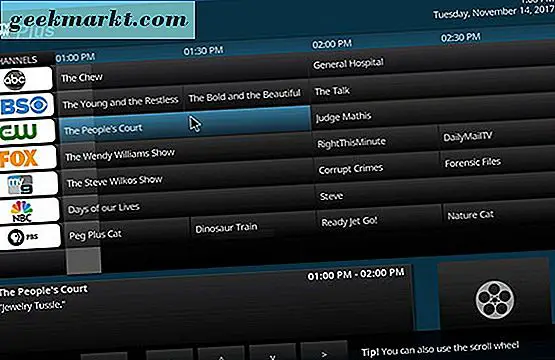
Her er en fullstendig liste over kanalene som tilbys gratis med USTVNow:
- ABC
- CBS
- CW
- rev
- NBC
- PBS
- MyNetworkTV
Med denne gratis planen får du tilgang til gratis HD-streaming i 45 dager, med strømmen din tilbake til standarddefinisjonen etter det, samt tilgang til en begrenset DVR-funksjon og tilgang til filmutleie gjennom USTVNows egen nettbutikk. Tjenesten tilbyr også to betalte tier på henholdsvis 19 dollar per måned og 29 dollar per måned. Den første betalte planen legger til premiumkanaler som Nickelodeon, Comedy Central, Spike og ESPN for totalt 28 kanaler, sammen med permanente HD-strømmer, mens den andre planen gir ubegrenset DVR-tilgang. Hvis du ikke har noe imot å betale $ 20 per måned for begrenset tilgang til kabel og kan bry deg mindre om dine lokale nyheter og programmering, er USTVNows betalte planer et flott mellomrom mellom å betale $ 60 per måned for kabel og ikke ha service i det hele tatt. Du vil fortsatt gå glipp av lokale kanaler fra ditt område, men hvis det er noe du er interessert i, bruker USTVNow sannsynligvis ikke for deg.
For å installere USTVNow med Kodi må du først gå over til nettstedet deres for å opprette en konto. Velg planen fra de tre som er beskrevet ovenfor, og skriv deretter inn eposten din i registreringsfeltet. Du kan også velge å logge inn med enten Facebook eller Google. Skriv inn passordet ditt, navn og plassering, og trykk fortsett. Gå over til din epost, klikk på lenken som er angitt i e-posten din, og informer deg om å bekrefte adressen din, og kontoen din vil nå være aktiv. USTVNow vil gi deg beskjed om at deres tjeneste er designet for brukere utenfor USA for å se på amerikanske baserte fjernsyn, spesielt brukere i USA som tilfeldigvis er aktive eller reiser utenlands. Selv om deres nettside vil informere deg om at du som USA-basert seer ikke vil kunne bruke nettstedet deres, vil Kodi la oss omgå dette.
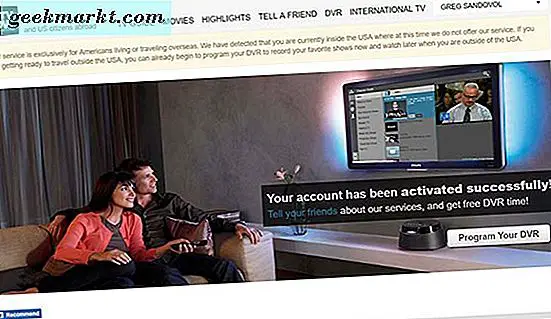
Den neste tingen vi trenger å gjøre er å åpne Kodi på den bærbare datamaskinen, skrivebordet, telefonen eller set-top-boksen. For de fleste enheter er installasjon av Kodi like enkelt som å bruke en kjørbar fil på datamaskinen din, men hvis du ønsker å installere Kodi på Amazon Fire TV eller Apple TV, har vi veiledninger du kan se her og her, henholdsvis. Når du er ferdig med å konfigurere Kodi på enheten din, må vi installere et nytt app-lager på enheten din for å få tilgang til USTVNow. Hvis du allerede har flere repos installert, sjekk video-tilleggsmappen din; Du vil bli overrasket over hvor mange repos vi har funnet USTVNow inn. Vi bruker Fusion repo, et ganske populært arkiv som ble stengt tidligere i 2017 takket være piratkopiering. Det har siden gjenåpnet, sammen med det støttede nettstedet TVAddons, og tilbyr nå rett og slett standard juridiske tilleggsprogrammer for plattformen du kan bruke uten å komme deg i problemer. Selv om Fusion hadde og har fortsatt et dårlig navn, tror vi det er det beste tillegget til jobben her.
Installere Fusion Repo
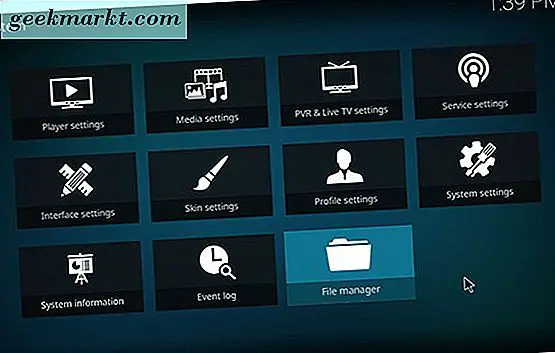
Etter å ha åpnet Kodi, bruk musen, kontrolleren eller fjernkontrollen til å pilen til venstre på menyen og velg innstillingshjulikonet fra hjørnet av skjermen. Dette åpner en liste over innstillingene dine i Kodi-nettleseren din; velg "Filbrowser" nederst på listen. Når du åpner denne menyen, får du se noen forskjellige innstillinger for å velge fra, inkludert «Legg til kilde», slik at du kan legge til en ny nettadressekilde for Kodi å bla gjennom på enheten din og gi tilgang til et helt nytt lager. Slik legger vi til Fusion-depotet, men du må ha den riktige nettadressen for å gjøre det. Det finnes flere nettadresser for Fusion tilgjengelig online, og det kan i utgangspunktet være vanskelig å vite hvilken du bør velge. Fusion har blitt stengt et par ganger, noe som fører til en død URL for brukere som ønsker å legge til programmet til Kodi. Fra november 2017 er den riktige nettadressen: " http://fusion.tvaddons.co"
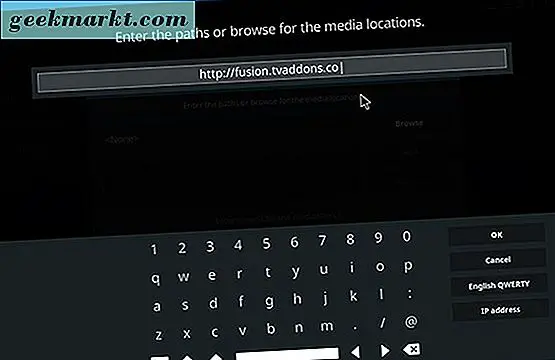
Når du har lagt til nettadressen til Kodi, trykk "OK" og flytte markøren din ned til den nederste innboksboksen for å gi nytt navn til nettadressen til noe du lett kan gjenkjenne. Som standard slipper Fusion Repo dette stedet tomt, så fyll det inn med hvilken etikett du vil legge til i programmet ("Fusion" fungerer bra) og trykk OK igjen. Når du har lagt til repo-nettadressen, kan du sikkerhetskopiere fra din nettleser til hovedmenyen til Kodi ved å velge eller klikke på menyen til venstre øverst til venstre for å gå ut av skjermen som er åpen på skjermen.
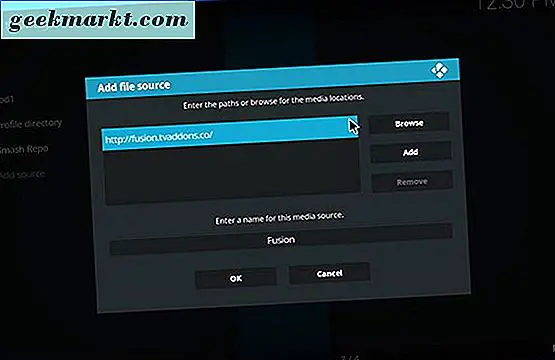
Hva du må gjøre neste, er virkelig avhengig av om du har installert arkiver fra zip-filer før eller ikke. Hvis du har, har du sannsynligvis allerede justert Kodi-innstillingene dine for å tillate installering av innhold fra "ukjente kilder", så er du klar til å fortsette til neste trinn. Hvis ikke, dykk inn i Innstillinger-menyen ved hjelp av innstillingsruten vi pekte på tidligere, og velg "Systeminnstillinger." Bruk musen eller fjernkontrollen ved å velge "Add-ons" fra sidemenyen og flytte markøren til skiftet som står "Ukjent kilder. "Dette vil tillate deg å installere innhold fra kilder som TVAddons og Fusion. Bekreft spørringen som vises på skjermen, og trykk på menyikonet øverst til venstre for å gå tilbake til hovedmenyen.
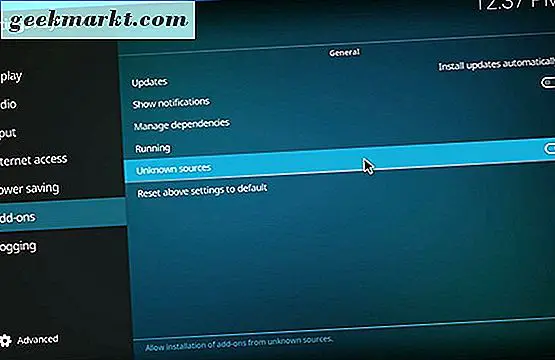
Nå, herfra, må vi gå til Add-ons-menyen på skjermen. Du finner dette på venstre side av skjermen, mellom Radio og Bilder på menyen. Add-ons er hvor du kan hodet for å installere eller avinstallere bestemte tillegg og repos fra menyen, og det er her at vi kan installere en ny repo, Smash, på enheten. Skriv inn tilleggs-nettleseren ved å klikke på boksikonet eller velge «Add-on-nettleser» midt på siden hvis du ennå ikke har noen tillegg. Her finner du fem forskjellige alternativer for tilleggsbrowseren. Fire fra toppen, vil du se "Installer fra zip-fil." Velg det alternativet for å installere Fusion fra nettadressen du la til i det tidligere trinnet. Se etter navnet du ga Fusion tidligere fra denne listen, og velg det fra denne listen.
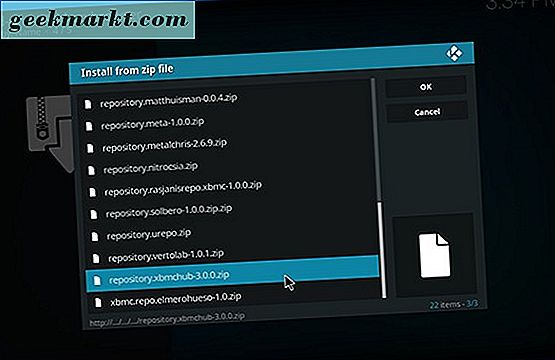
På dette punktet er du helt klar. Fusjon har blitt lagt til i listen over tilleggsprogrammer, og du kan bruke den til å installere noen av de arkiver som leveres av TVAddons, sammen med Indigo-pluginet som gjør det enkelt å tilpasse og installere tillegg til enheten. Fusion kommer med tre grunnleggende mapper å installere fra: Start Here, Kodi Repos, og Kodi Scripts. Start med "Start Here" og installer Indigo på plattformen din. Deretter flytter du ned til Kodi Repos-delen, velger "Engelsk", og finner "repository.xbmchub-3.0.0.zip" for å installere hovedfusjonsregisteret. Etter at du har installert dette, kan du gå tilbake til "Install from zip file" -menyen og klikke på "Installer fra depot". Her finner du hele oppføringen av XBMC Hub-innholdet som vi la til i det siste trinnet, men du kan også finne flere lagre i "Zip-fil" -menyen vi pleide å installere Fusion-hubet for noen øyeblikk siden. Alle disse repositoriene er gratis og tilgjengelig for nedlasting, og tilbyr tonnevis av innhold å se på.
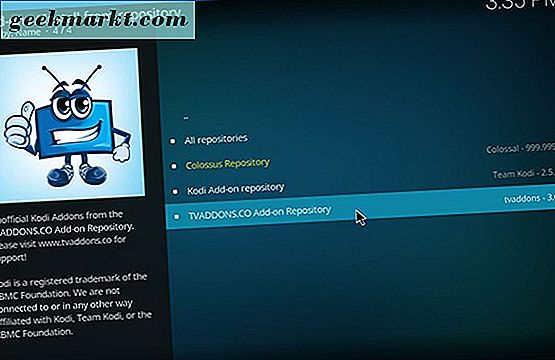
Installere USTVNow
Når du har installert Fusion Repo på enheten din, er du klar til å endelig ta tak i USTVNow fra tilleggs-nettleseren din. Start med å gå tilbake til hovedmenyen i Kodi. Bruk markøren, piltastene eller fjernkontrollen ved å velge Add-on-menyen fra listen til venstre på skjermen, og velg deretter Add-on-nettleseren ved å klikke på ikonet for åpning i øverste venstre hjørne av skjermen. Dette vil gi deg flere alternativer å velge mellom i menyen, inkludert evner for å installere alternativer fra lagerene dine. Velg dette alternativet, bla deretter til bunnen av denne menyen, og velg video-tilleggene. Lengden på denne listen vil avhenge av hvor mange arkiver du har installert med Kodi. Bla til bunnen av denne listen for å finne alternativet for "USTVNow;" siden listen er i alfabetisk rekkefølge, kan du finne dette alternativet nederst på skjermen. Klikk på appen og bruk markøren eller fjernkontrollen til å velge installeringsalternativet. USTVNow blir lastet ned til din PC, konsoll eller set-top-boks, og du vil kunne åpne appen. Du kan også nå finne appen i kategorien Video på hovedskjermbildet, og i tilleggskategorien.
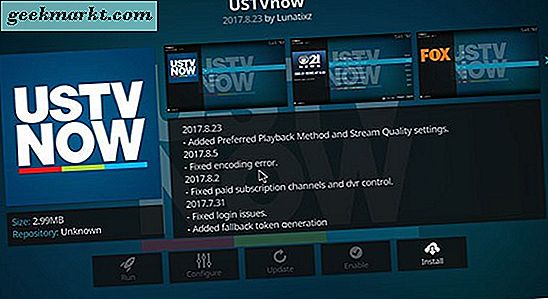
Bruke USTVNow i Kodi
Når du har åpnet USTVNow på datamaskinen din, vil du ha innloggingsinformasjonen din opprettet over hendig for å komme inn i instruksjonene fra Kodi. USTVNow vil begynne med å spørre om du bruker en Apple TV; sjekk ja eller nei på det alternativet som tilsvarer deg. Du må da angi e-post og passordinformasjon for å kunne bli med på nettsiden. Selv om du kan omgå denne innloggingsinformasjonen, må du skrive inn den for å kunne få tilgang til de direkte fjernsynsnettene som spilles på kontoen din. Hvis du ved et uhell klikket passerte instruksjonene for å logge inn, kan du finne påloggingsprompten tilgjengelig i konfigurasjonsmenyen i innstillingsalternativet for USTVNow, tilgjengelig ved å gå inn i Add-ons-delen av Kodi og høyreklikke på USTVNow-ikonet. Du kan også endre kvalitetsinnstillingene for strømmen din her; Det er verdt å merke seg at strømningsinnstillingene dine faller til lav automatisk etter 45 dager. Som standard er de satt til "Medium".
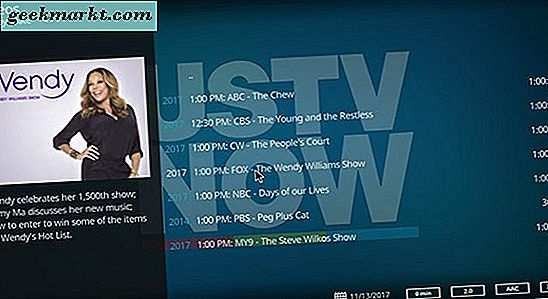
Når du er inne i USTVNow, er det ganske enkelt å bruke. Vi nevnte ovenfor at tjenesten informerer sine brukere om å registrere seg på kravet om at du skal være utenfor USA for å streame innhold, men dette er ikke sant når du bruker appen i Kodi. Uten bruk av et VPN eller et annet IP-maskeringsverktøy kunne vi streame alle syv kanaler uten noen form for begrensninger. Alle syv kanalene finnes under Live-mappen, komplett med muligheten til å se hva som spilles på kanalen til enhver tid. Når du velger en kanal, begynner den streamen å spille på Kodi-programvaren. Du kan stoppe strømmen som du ønsker, og hoppe videre til live-strømmen når du har avbrudd videoen, selv om du selvsagt ikke kan hoppe over forbi live-punktet i strømmen. Vi merket ikke for mye av en forskjell i strømmen mellom den faktiske tiden og tidspunktet for kringkastingen med strømmen, men kjørelengdeet kan variere på dette. Noen kanaler synes også å streame bedre enn andre; for eksempel syntes CBS å ha noen problemer med artefakter og hoppe, men vi hadde ingen problemer med å streame ABC. For å stoppe strømmen og gå tilbake til standardvideomenyen, trykk Stopp-knappen i spillegrensesnittet.

TV-mappen er andre ned fra listen, og gir deg et fullt grensesnitt for å vise hva som vises live på hvert nettverk til enhver tid, sammen med en fremdriftslinje for hvert program. Du kan rulle over programmer for å se mer informasjon, og kan også sette opp opptaksfunksjoner, men husk at gratis brukere har begrensede DVR-muligheter (vi kunne ikke teste DVR og USTVNows eget nettsted dykker ikke dypt inn i hva dette betyr ). Filmer-mappen kan være spennende for noen brukere, selv om de er pay-to-rent-filmer, ligner en On-Demand-tjeneste du forventer å se fra typiske kabeltjenester. Endelig lar DVR-menyen deg se opptakene dine, og Innstillinger-menyen lar brukerne endre kvaliteten og innspillingsinnstillingene for dine strømmer. Samlet sett er det en ganske enkel tjeneste å lære å bruke uten for mange begrensninger, selvfølgelig vil kvaliteten din automatisk synke til lav etter 45 dager hvis du ikke er villig til å oppgradere til planen på $ 20 per måned. Vi har ikke noen problemer med streaming i USA, men kjørelengde kan variere avhengig av Internett-tilkobling og tjenesteleverandør. Som med det meste av Kodis funksjonalitet, foreslår vi at du bruker en VPN hvis du er nervøs for din ISP som sporer bruken din.
Andre Live TV Streaming Alternativer
USTVNow er i pari det beste alternativet i streaming-spillet akkurat nå, men det betyr ikke at det er det eneste alternativet. Selv om vi foreslår at brukere som leter etter de bare minimalstrømmenes alternativer med sine nettstrømmer, holder seg til USTVNow, takket være den enkle oppsettet, den relative lovligheten og fritt nivå, er det noen andre måter å streame live-tv med Kodi på. Noen av alternativene nedenfor har noen tvilsom lovlighet; TechJunkie tolererer ikke å bruke disse streaming-metodene som en måte å piratkopiere innhold på nettet. Det er også verdt å merke seg at noen av disse alternativene ikke fungerer fullt ut med Kodi ennå, da de fleste kommer fra tjenester med forhåndsdefinerte alternativer på Kodi som ennå ikke er oppgradert. Kjørelengden din kan variere.
- Hulu med Live TV: Ikke det billigste alternativet på markedet på $ 39, 95 per måned, men det inkluderer de fleste av markedets lokale kanaler, premiumkanaler som SyFy og Cartoon Network, og nesten alle sportsalternativer du kan be om. Du kan til og med oppgradere sky DVR-en din slik at du kan ta opptil 200 serier inn i skyen, inkludert innhold som ikke vanligvis lastes opp til Hulu neste dag, selv om det anses som et tillegg og ikke et aksjealternativ. Åh, og du får Hulu tilgang også.
- Playstation Vue: Sonys egen streaming-tv-tjeneste faller under Playstation-navnet, og det er ganske lik det vi har sett fra Hulu's tilbud. Begynner på $ 39, 99 per måned, tilbyr Vue seere lokale kanaler basert på deres område, samt premium kanaler med flere nivåer tilgjengelig å velge mellom. Vue kan bli dyrt ganske fort skjønt, med full planer som spenner opp til $ 75 per måned. Hvis du leter etter et bredt utvalg av kanaler og shows, er Vue imidlertid toppklasse. Du trenger ikke en Playstation til å bruke den heller.
- YouTube TV: En annen IP-basert streaming-TV-tjeneste, tidligere anmeldelser av YouTube TV har vært positive etter lanseringen tidligere i år. Med en flat rate på $ 35 per måned dekker YouTube-TV de lokale og nasjonale kanalene dine, slik at du kan ta opp og streame på opptil seks enheter samtidig, med tilgang til 40 eller flere kanaler, avhengig av ditt område. De dårlige nyhetene? YouTube TV er ikke tilgjengelig på alle markeder, og du må kanskje vente en stund for utvidelsen.

- cCloud TV: En favoritt av Reddits cCloud TV er en samling av IP-aktiverte fjernsynsstasjoner fra hele verden. Legge til cCloud til Kodi-spilleren avhenger av gjeldende arbeidsmulighet, men det finnes også apps for Android, iOS og Chrome som gjør det enkelt å streame brukeropplastede kanaler uansett hvor du er. cCloud er ganske grå med hensyn til dens lovlighet, men hvis du ikke bryr deg om det, kan det være et godt alternativ.
- Vader Stream: En annen favoritt vi fant når vi så på Reddit-svarene for live-TV-strømmer i Kodi, kombinerer Vader Stream i utgangspunktet USTVNow og cCloud TV til en pakke. Det er ikke gratis, selv om deres nettsted hevder at de fleste brukere bare betaler ca $ 10 per måned. Vader Streams egen kanalliste inneholder dusinvis av oppføringer fra både USA og utlandet, inkludert CBS, ABC, NBC, Comedy Central, Bravo og mer. Du finner hele listen her.
***
Til slutt, streaming av live-tv gjennom Kodi er ikke den billigste tingen å gjøre i verden, men med USTVNow som et alternativ, kan du faktisk få noen grunnleggende kanaler gratis, om enn med redusert visuell kvalitet enn det du kan forvente fra andre betalte kabel- og satellittjenester. Hvis USTVNow ikke er din ting, eller du prøver det, men ikke klarer å få det til å fungere med Kodi, blir IP-baserte fjernsynstjenester endelig en realitet som du kan kjøpe i dag. Med valg som Hulu TV, YouTube TV og Playstation Vue, er ingen skade for alternativer når det gjelder streaming direkte tv på nettet, og Kodi-plugins som Vader Stream og cCloud TV, men spørsmålet lovlig, tilbyr billigere alternativer enn vi har sett med større navn, og komme med sterke anbefalinger fra Kodi Reddit-fellesskapet. Alt i alt, om du velger å bruke USTVNow, et gratis, noe begrenset alternativ som plasserer deg i ganske klart lovlig farvann, en større navn, dyrere tjeneste som Hulu eller YouTube, eller cCloud eller Vader Stream, er det gode nyheter at du vil endelig kunne streame dine favoritt live hendelser rett til din datamaskin, smarttelefon eller set-top boks.